【2020年】GoogleAdSenseの申し込みと審査の流れ!コードの貼り付けも
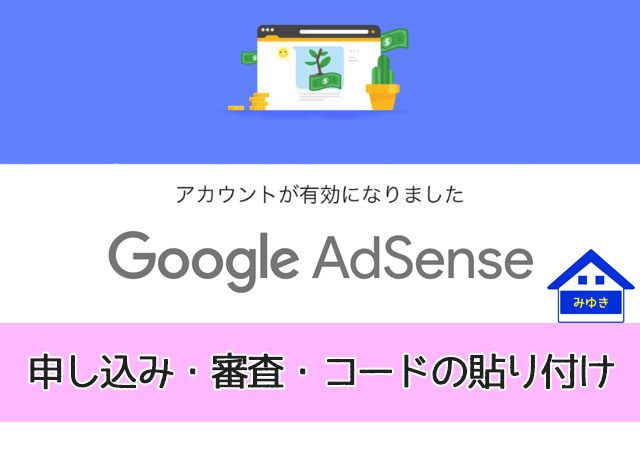
こんにちは、パワフル母ちゃんみゆきです^^
Google AdSenseを始めたい!!
でも…
具体的にAdSense審査ってどれぐらい期間がかかるの?
コード??htmlの<head>タグってなんだ??
などの疑問を解消するために
Google AdSenseの審査の申し込みから合格までの流れと、htmlの<head>タグの後ろにアドセンス審査時のコードを貼りつける方法も解説していきます!
AdSenseの審査は日々変化していますので、その都度更新していきたいと思います^^
下記クリックで好きな項目に移動します^^
Google AdSenseの審査から合格までの流れの動画
動画で解説しています!(2017年の動画なので古いですが大体同じです。)
Google AdSenseの審査から合格までの流れ
1.Google AdSenseのサイトへアクセスします。
お申込みはこちらをクリックします。
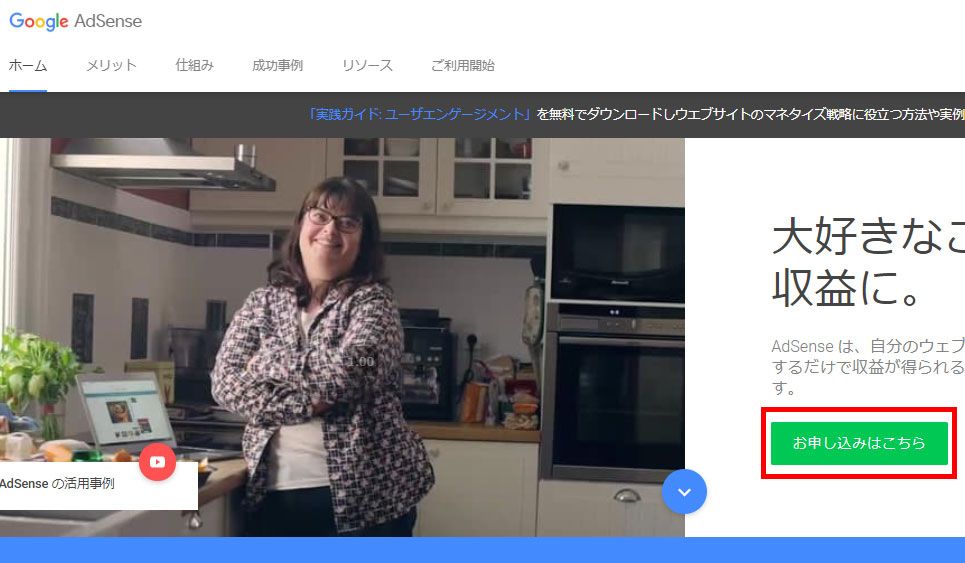
もし、まだグーグルアカウントを取得していない場合はGoogleのアカウントを先に取得しておきましょう。
GoogleアカウントとGmailアカウントの取得方法はこちらの記事で解説しています。↓
2.GoogleAdSenseお申し込みという画面になります。
・メールアドレス
・自分のアカウントに合わせたヘルプや提案に関するメールを受け取る
を入力&チェックして保存して次へをクリックします。
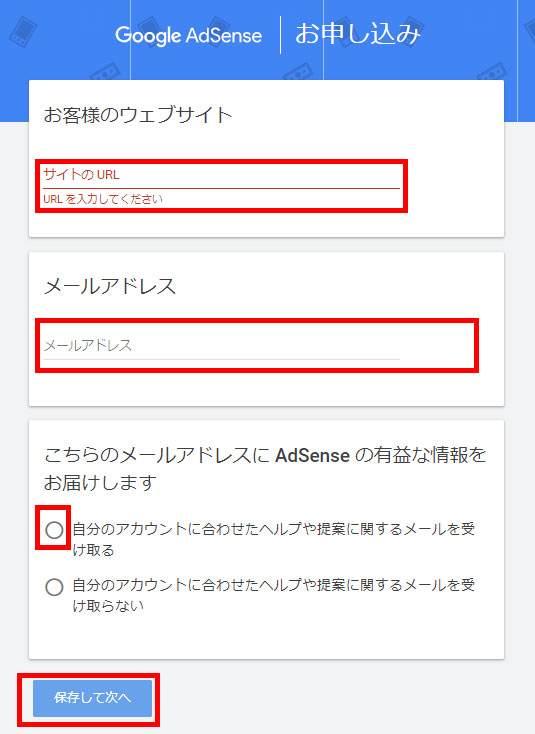
3.自分のアカウントで間違いないか確認しましょう!
複数のグーグルアカウント(Gmailアドレス)を持っている人は、ここ要注意です!!
他のアカウントから申し込みをしてしまうと2重登録になったりしますので、この確認は怠らないようにいしてください。
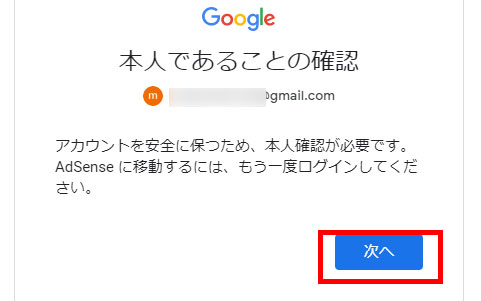
4.メールアドレスと登録するURLが間違いがないか確認します。
国または地域を選択を日本にして、利用規約を必ず一読して
はい、利用規約を確認し、内容に同意します。にチェックします。
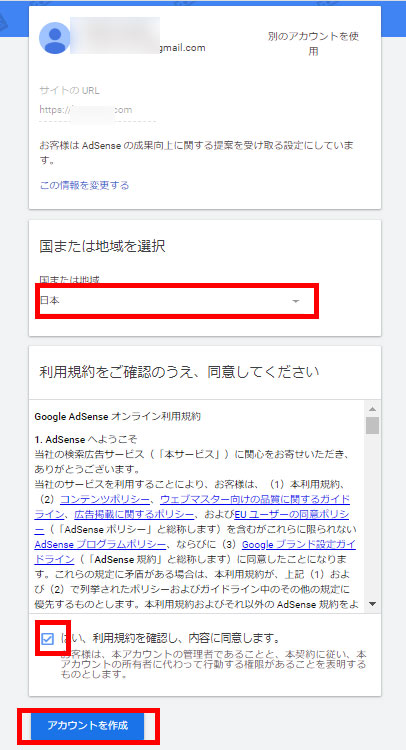
5.次は支払い先住所の詳細を入力します。
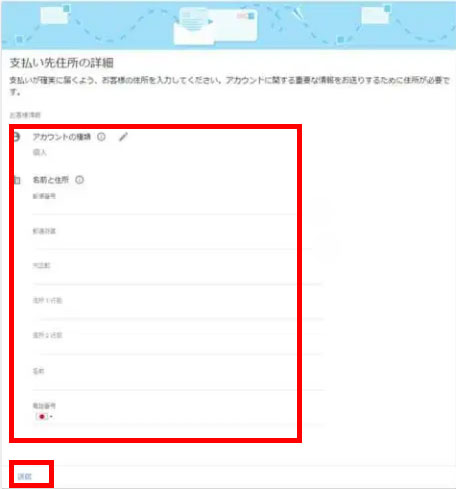
5.次は確認コードを電話番号に送信します。
携帯電話を登録した場合はSMSでも確認コードを受け取れます。
SMSか通話か選んで確認コードを送信をクリックします。
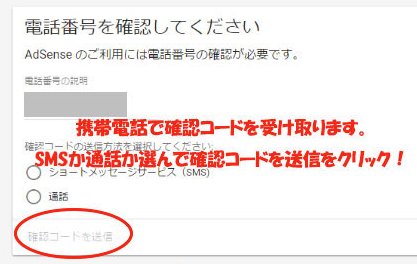
6.届いた確認コードを次の画面で入力して、送信をクリックします。
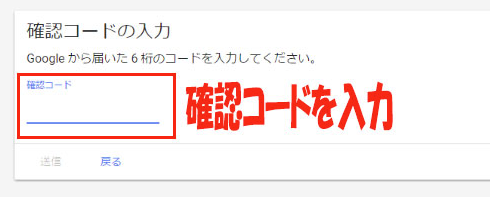
サイト(ブログ)にコードを貼り付ける
1.確認コードを送信したらこのような画面に切り替わり、自分のサイトにコードを貼り付けるように書かれています。
ここに表示されたコードをコピーしておきましょう。
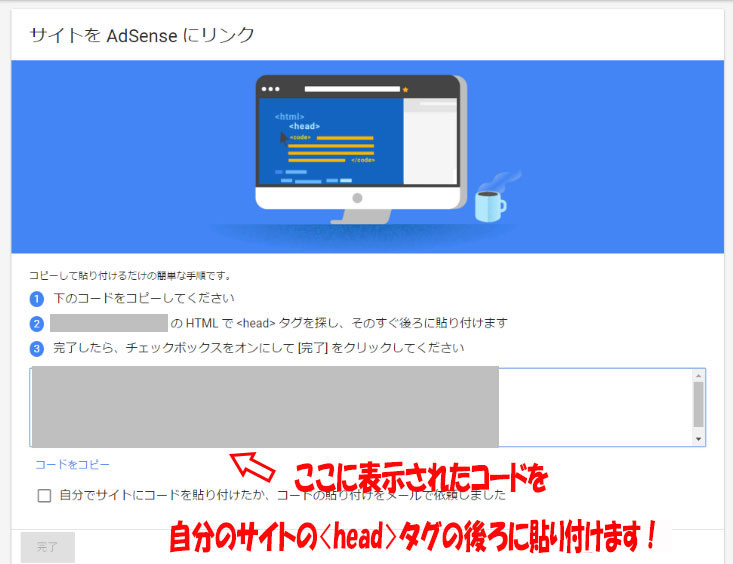
2.自分のサイトのWordPressのメニュー⇒外観⇒テーマの編集に進みます。
ここはテーマによって表示が変わってきます。
今回はテーマの編集の画面にテーマヘッダーがありましたのでコードを貼り付けていきます。
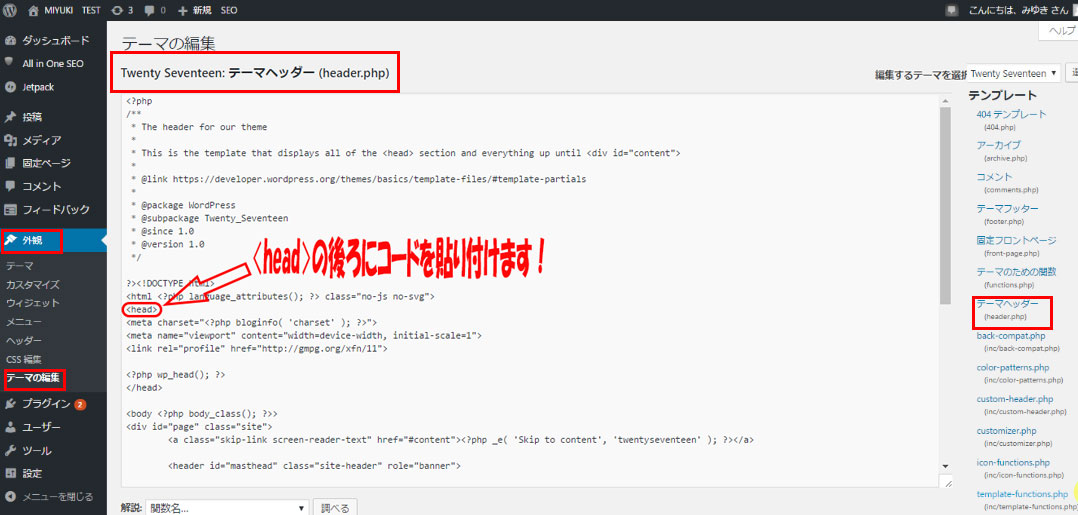
それだけじゃわからん!!!
っという人の為に、貼り付ける前と貼り付けた後の画像を載せておきます(笑)
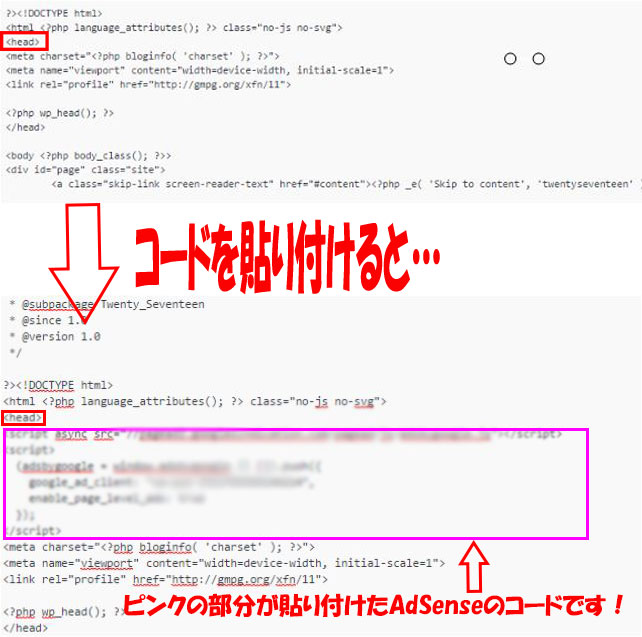
忘れずに、ファイルを更新をクリックして下さいね!
3.自分のサイトにコードを貼り付けたら、AdSenseの画面に戻り、完了をクリックします。
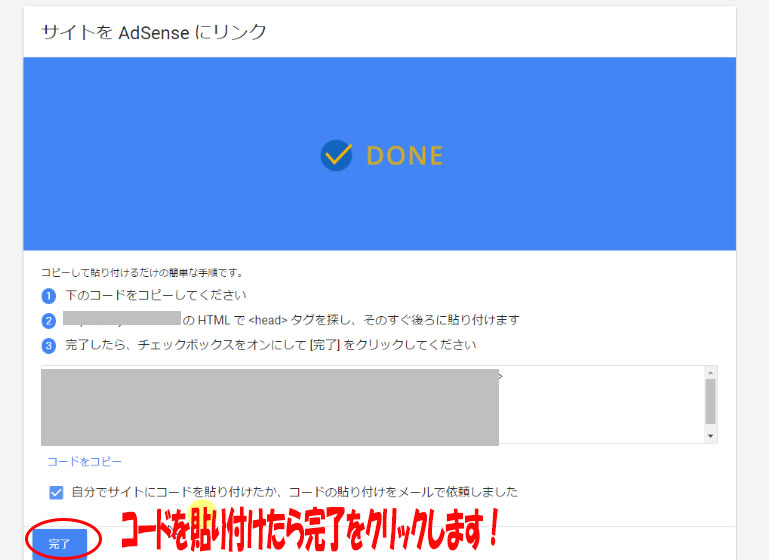
4.すると『アカウントの有効化』と表示されます。
ここまでできたら、審査に出せていますので結果を待ちましょう!^^
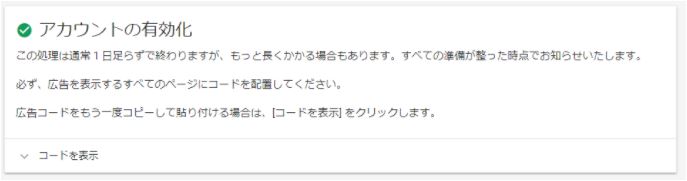
審査期間は人それぞれです。
即日で審査に通過する人もいれば、2週間経っても連絡がない場合もあります。
2週間を過ぎても連絡がない場合は問い合わせしてみて下さい。
よく質問されることをシェア!
AdSense審査に出したのに、Googleからこんなメールが届く事があります。
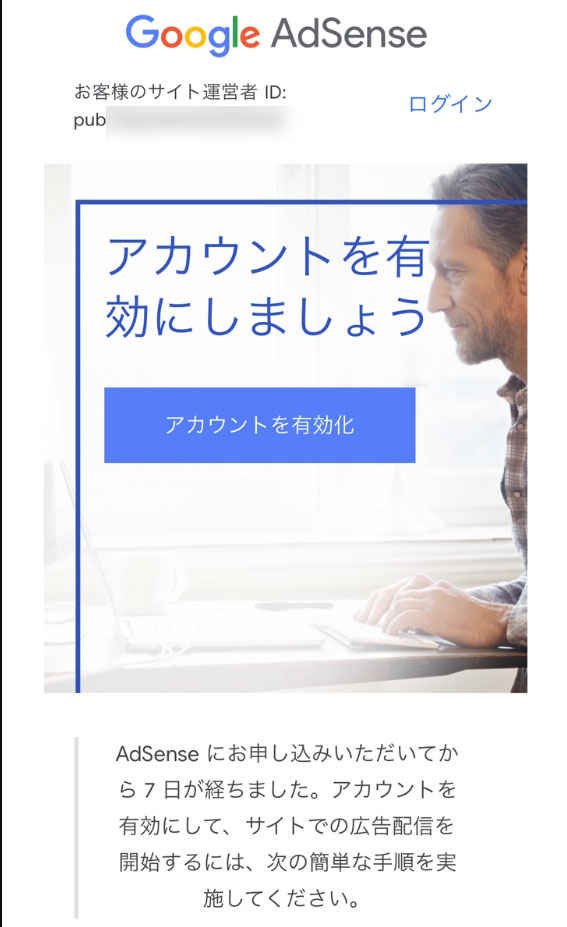
『審査に出したはずなのに、審査に出せてないの?!』っと不安になる人続出・・(>_<)
でも安心してください!
4の『アカウントの有効化』とAdSense管理画面に表示されている状態であれば間違いなく審査には出せています!
なので、心配せずにAdSenseからのメールを待ちましょう^^
AdSenseの審査に通過すると…
AdSenseの審査に通過すると、このようなメールが届きます!
これだけでもテンション上がりますよね!^^
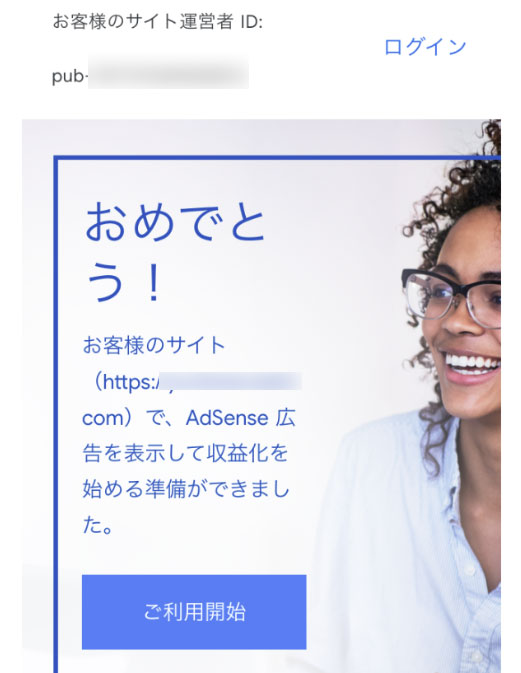
管理画面にはこんな表示が!!^^
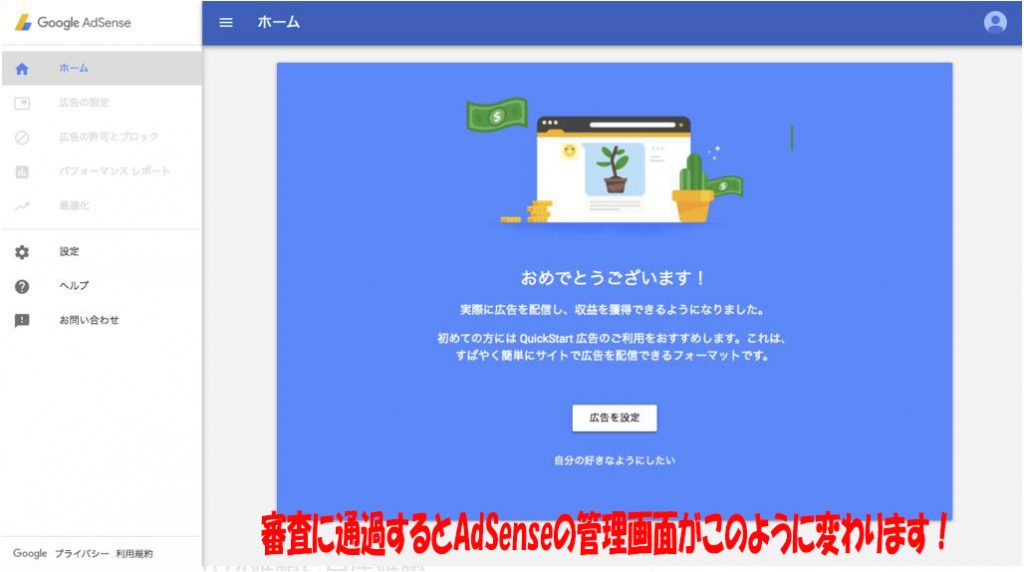
あとは正しい方法で書けば書くだけ報酬は右肩上がりになっていきます^^
正しい方法を継続するためにメンターの存在は必須なので、まだいない人はこちらの記事をどうぞ☆
AdSenseの審査に通りやすくするブログのコツはこちら^^
Google AdSenseで月数万円は誰にでもできます。
あとはやるかやらないかだけです。
旦那に内緒のお小遣いで気持ちに余裕のある生活を送りましょう!
初心者が10万円稼ぐ為にやる事をまとめていますw↓
お問い合わせ
質問や感想はこちらからお願いします!









コメントはここからお願いします^^